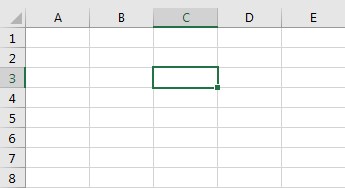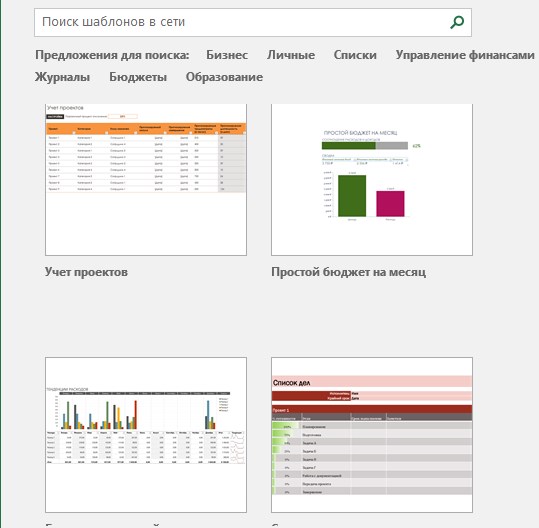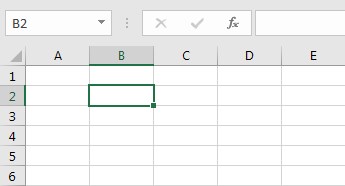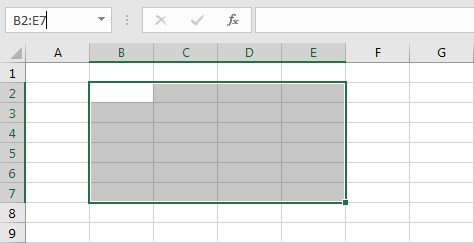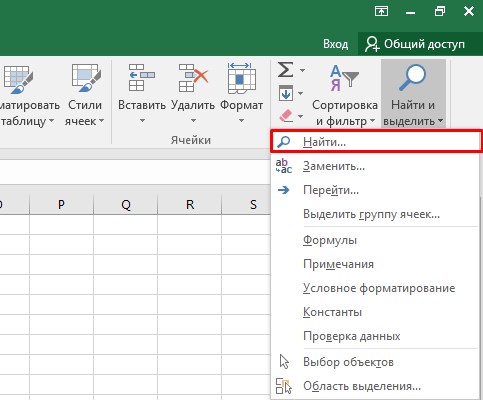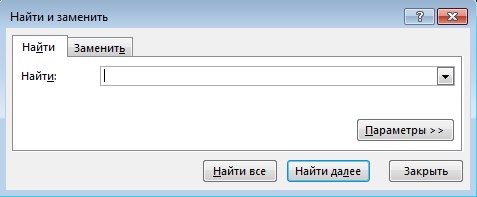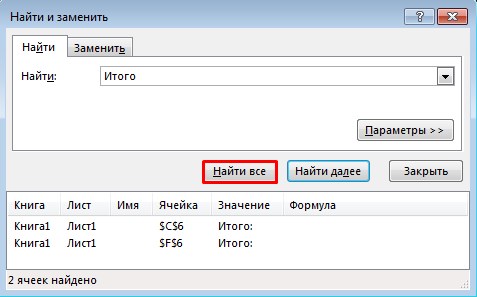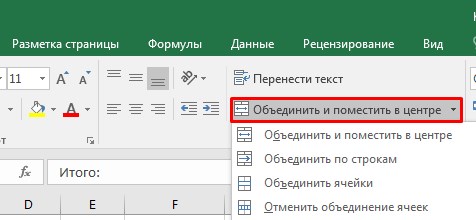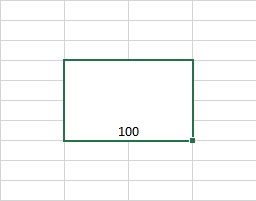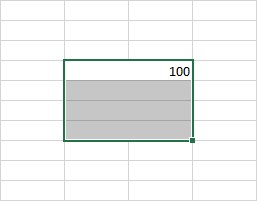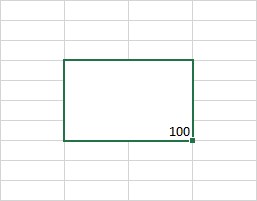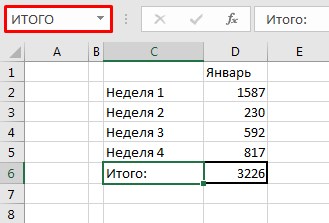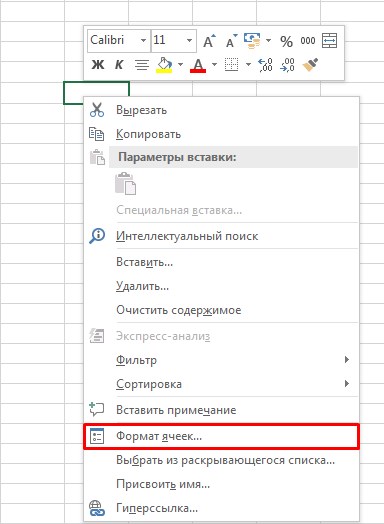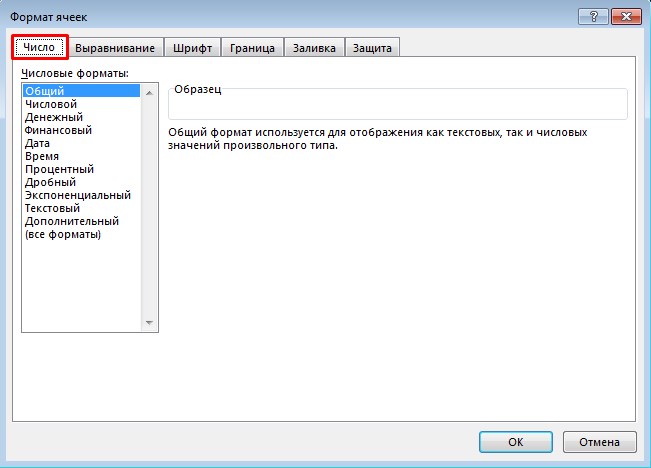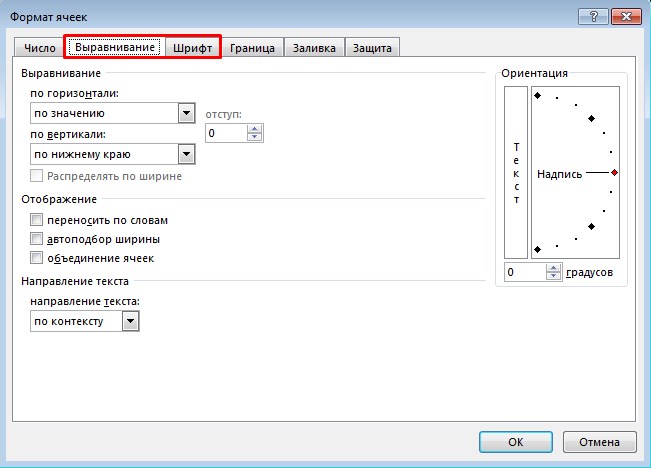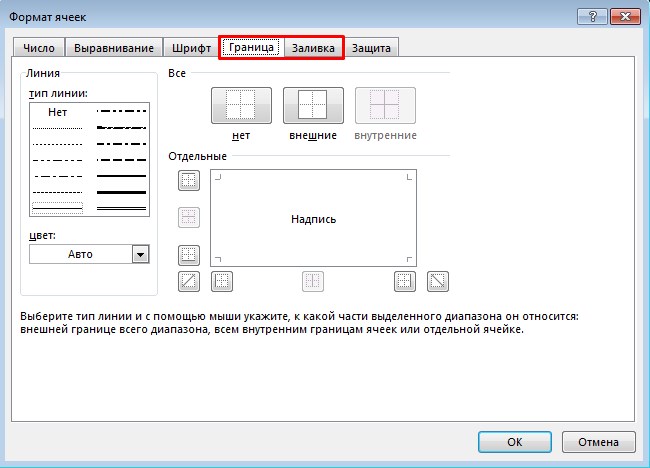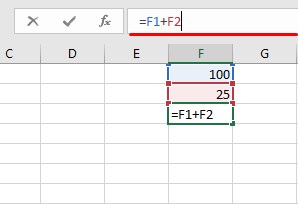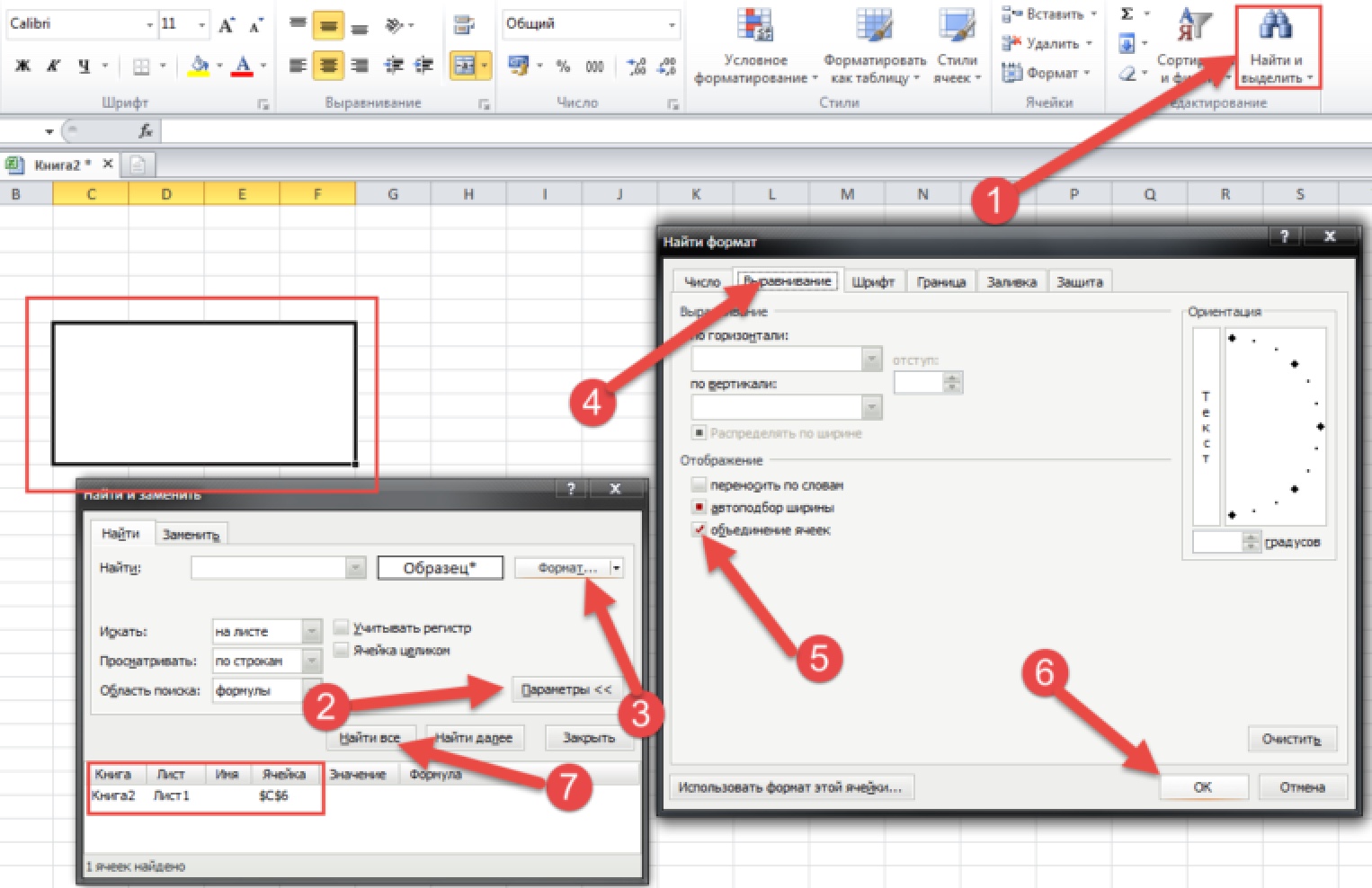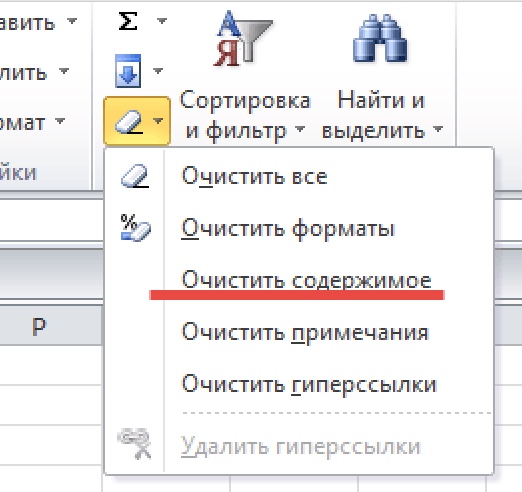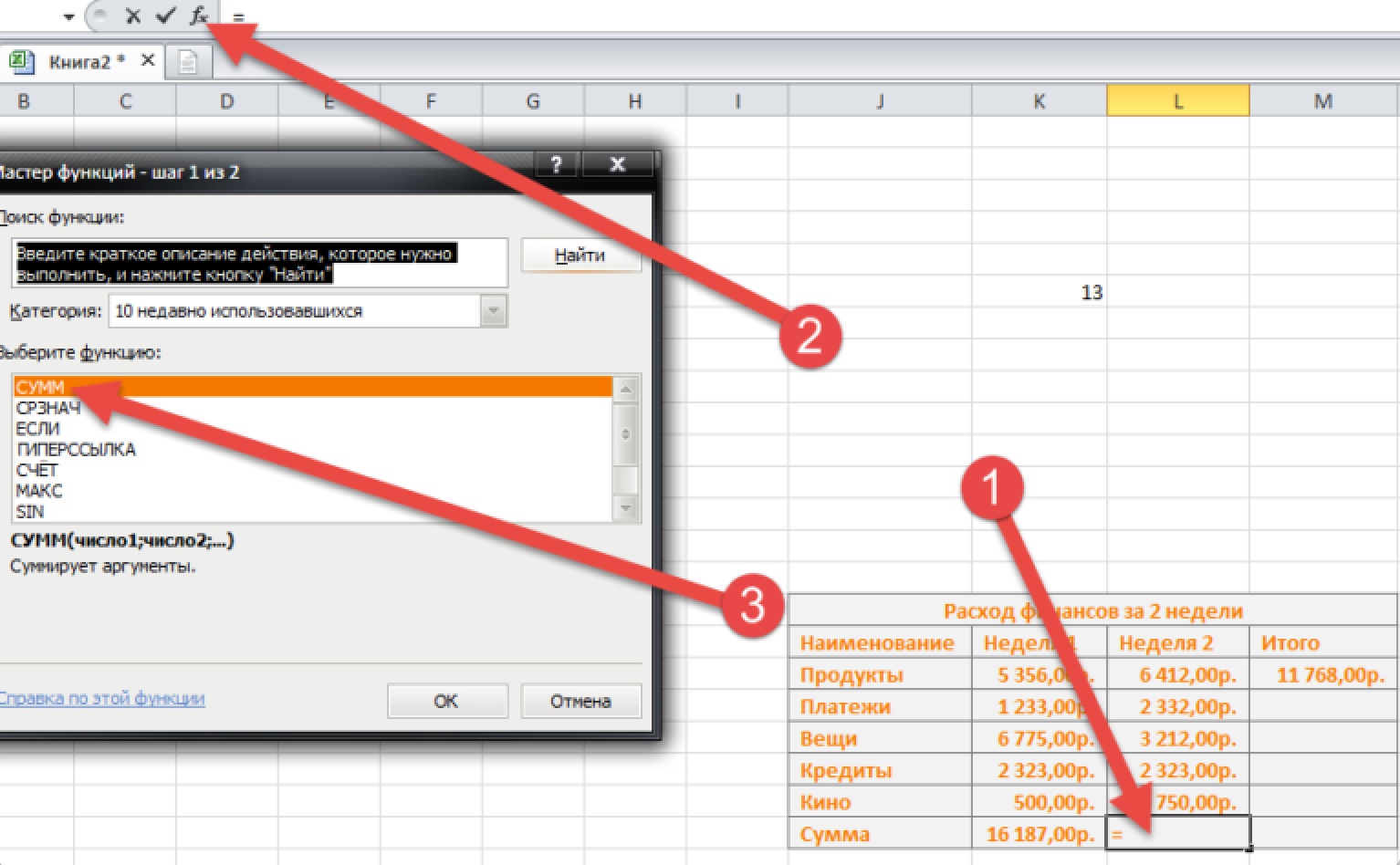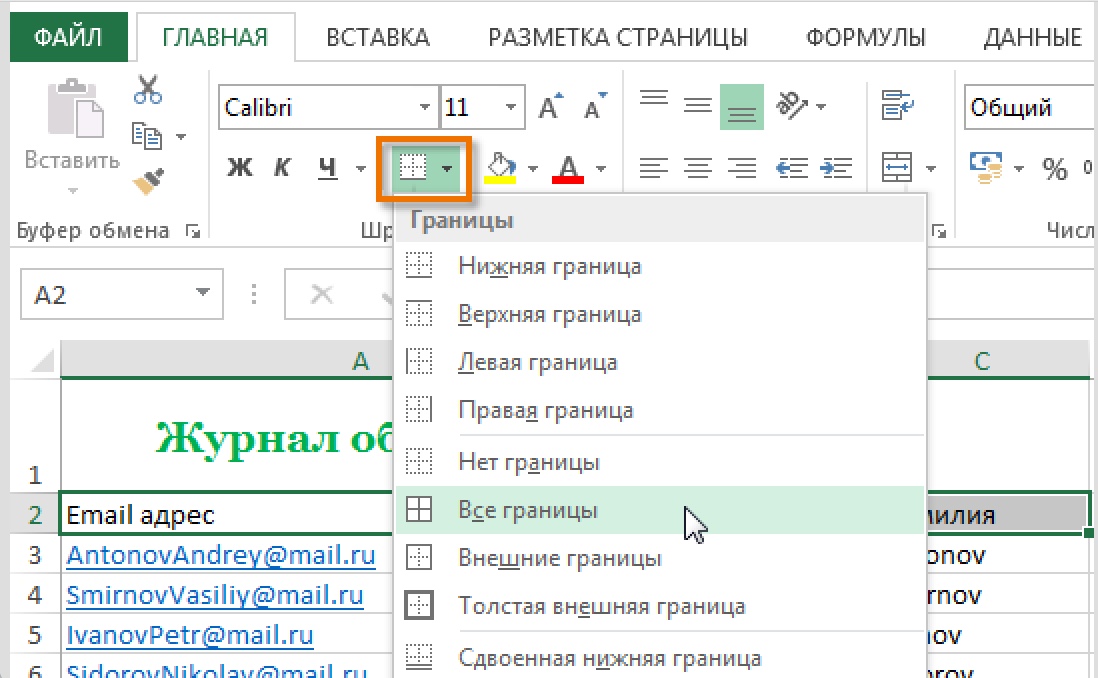Для чего используется ячейка
Что такое ячейка электронной таблицы?
Работа с ячейками электронной таблицы в Microsoft Excel и Google Sheets
Ячейка – это единица хранения в программе для работы с электронными таблицами, такой как Microsoft Excel или Google Sheets. Ячейки – это блоки в электронной таблице, которые могут содержать данные. Ячейки в электронной таблице организованы в столбце и строке на рабочем листе и могут быть отформатированы для эстетики или видимости.
Инструкции в этой статье относятся к Excel 2019, 2016, 2013, 2010; Excel для Office 365; Excel Online; Excel для Mac; и Google Sheets.
Типы ячеек электронной таблицы
Ячейки содержат четыре типа информации (также называемые типами данных):
Что такое сотовые ссылки?
Ссылка на ячейку – это система, которая идентифицирует данные и дает им адрес, чтобы данные могли быть размещены в электронной таблице. Ссылка на ячейку используется в электронных таблицах для идентификации отдельных ячеек и представляет собой комбинацию буквы столбца и номера строки, в которой она расположена.
Чтобы написать ссылку на ячейку, начните с буквы столбца и завершите номером строки, например, A14 или BB329. На изображении выше слово Домашнее хозяйство находится в ячейке F1, а выделенная ячейка – G7.
Клетки могут быть отформатированы
По умолчанию все ячейки на листе используют одинаковое форматирование, но это затрудняет чтение больших листов, содержащих много данных. Форматирование рабочего листа привлекает внимание к определенным разделам и облегчает чтение и понимание данных.
Форматирование ячейки включает внесение изменений в ячейку, таких как изменение цвета фона, добавление границ или выравнивание данных в ячейке. Напротив, форматирование чисел связано со способом отображения чисел в ячейках, например, для отражения валюты или процента.
Отображаемые и сохраненные номера
Как в Excel, так и в Google Sheets при применении числовых форматов число, отображаемое в ячейке, может отличаться от числа, которое хранится в ячейке и используется в вычислениях.
Когда изменения форматирования вносятся в числа в ячейке, эти изменения влияют на внешний вид номера, а не на сам номер.
Например, если число 5.6789 в ячейке отформатировано так, чтобы отображать только два десятичных знака (две цифры справа от десятичного знака), ячейка отображает число как 5.68 из-за округления третьей цифры.
Расчеты и форматированные числа
При использовании форматированных ячеек данных в расчетах во всех расчетах используется полное число, в данном случае 5,6899, а не округленное число, появляющееся в ячейке.
Как добавить больше ячеек на лист
Рабочий лист имеет неограниченное количество ячеек, поэтому вам не нужно добавлять на лист больше. Но вы можете добавить данные в электронную таблицу, добавив ячейку или группу ячеек между другими ячейками.
Чтобы добавить ячейку на лист:
Щелкните правой кнопкой мыши или нажмите и удерживайте ячейку, где вы хотите добавить ячейку.
Если вы выберете более одной ячейки, программа вставит столько ячеек в лист. Например, выделите одну ячейку, чтобы вставить только одну ячейку, или выделите пять ячеек, чтобы добавить пять ячеек в это место.
Ячейки перемещаются и вставляются пустые ячейки.
Удалить ячейки и содержимое ячейки
Отдельные ячейки и их содержимое можно удалить с рабочего листа. Когда это происходит, ячейки и их данные снизу или справа от удаленной ячейки перемещаются, чтобы заполнить пробел.
Выделите одну или несколько ячеек, которые нужно удалить.
Ячейки и соответствующие данные удаляются.
Ячейки в Microsoft Excel
Ячейка в Microsoft Excel – базовые понятия
Microsoft Excel — программа для работы с электронными таблицами, созданная корпорацией Microsoft для Microsoft Windows, Windows NT и Mac OS, а также Android, iOS и Windows Phone.
Ячейка MS Excel служит для хранения и обработки всех данных, введенных пользователем.
Чтобы понять, что представляет собой ячейка в MS Excel достаточно посмотреть, как она образуется, а именно — пересечением строки и столбца. За счет этого ячейка получает свое название, которое одновременно является ее координатами. Оно состоит из номеров столбца и строки. Для удобства работы имя ячейки можно сменить, координаты при этом останутся прежними.
Осторожно! Если преподаватель обнаружит плагиат в работе, не избежать крупных проблем (вплоть до отчисления). Если нет возможности написать самому, закажите тут.
Как включить ячейки в Excel
Ячейки по определению являются базовыми элементами документа в Эксель. Соответственно, чтобы начать работу с ними, необходимо этот файл создать. В версии MS Excel 2016 года формат документа можно выбирать из готовых шаблонов. Для создания документа необходимо выбрать один из макетов и кликнуть по нему.
Работа с ячейками в Эксель
Важно понимать разницу между работой с самими ячейками MS Excel и операциями над данными, которые в них хранятся. Вторая тема гораздо более обширна, содержит в себе массу особенностей. В этом материале речь пойдет о работе непосредственно с ячейками и затронет только базовые арифметические действия с данными.
Выделение отдельных ячеек и диапазона
Самый простой и очевидный способ выделения нужной ячейки в экселе — по клику курсора. Если же таблица объемна и содержит в себе много строк и столбцов, листать ее вручную не слишком удобно. Чтобы быстро перейти к нужной ячейке, достаточно вписать ее координаты в поле «Имя», которое находится в левой части окна над таблицей, и нажать клавишу «Enter». После этого нужный участок становится активным.
Выделение нескольких ячеек также производится при помощи мыши, либо через поле «Имя». Для первого метода необходимо зажать левую клавишу мыши и обвести требуемую область. Во втором случае в поле вводится диапазон от одной ячейки до другой через двоеточие. Например, «B2:E7».
Поиск ячеек по содержимому
Чтобы найти ячейку, не зная ее координат можно воспользоваться поиском по данным, находящимся в ней. Это можно сделать через панель инструментов на вкладке «Главная» или с помощью стандартного сочетания клавиш «Ctrl» + «F».
Если содержащих искомую информацию ячеек несколько, при нажатии на кнопку «Найти все» система выдаст список всех ячеек с данным значением.
Объединение ячеек
В MS Excel есть три способа объединения ячеек: объединение с переносом данных в центр, объединение по строкам и обычное объединение ячеек без изменения положения содержимого. Все они находятся в панели инструментов на вкладке «Главная».
Отличия способов объединения:
Разделение ячеек
Функция разделения ячеек находится в том же блоке, что и объединение. Для отмены слияния не обязательно выбирать функцию из списка, достаточно кликнуть на обозначенный значок.
Переименование ячеек
Смена названия ячейки может использоваться для пояснения того, какие данные в ней содержаться. Переименование производится через поле «Имя» в левой верхней части окна.
Форматирование ячеек
Для получения доступа к форматированию ячеек необходимо кликнуть правой кнопкой мыши в главном рабочем поле и выбрать из всплывающего меню «Формат ячеек».
Форматирование ячеек в Excel можно условно представить в виде трех основных блоков:
Блок «Формат записи и отображения данных» находится на вкладке «Число» в меню «Формат ячеек». Исходя из выбранного формата, программа обрабатывает и отображает данные по-разному. В большинстве случаев для работы достаточно трех форматов: общего, числового и текстового.
Блок «Формат текста» находится на вкладках «Выравнивание» и «Шрифт». В первой настраивается расположение данных внутри ячейки, а именно: отступы от краев, особенности переноса слов и угол наклона текста.
На второй вкладке определяется, как будет выглядеть сам текст: его шрифт, цвет, толщина, размер символов и другие детали.
Блок «Внешний вид» находится на вкладках «Граница» и «Заливка» настраивается то, как будут выглядеть сами ячейки.
Рассматривать функционал последней вкладки в меню «Формат ячеек» не имеет смысла в отрыве от настроек защиты данных, содержащихся в документе.
Арифметические операции с ячейками
Все вычисления, включая арифметические действия, в MS Excel проводятся в окне формул.
Запись всех операций должна начинаться со знака «=».
Выглядит это следующим образом:
Для примера возьмем операцию сложения. В этом случае последовательность действий будет следующая:
Функционал Эксель не ограничивается базовыми математическими операциями. В программу встроено огромное количество функций: экономических, статистических, инженерных и так далее. Кроме того, программа способна обрабатывать матрицы, массивы, текстовые строки и многое другое. Окно выбора функций содержит краткое описание для каждой из них.
Зачем нужна ячейка в банке для сделок с недвижимостью и как она работает?
Финансовая безопасность – особенно при покупке-продаже квартиры – всегда актуальный вопрос. Чтобы обеспечить реализацию сделки и гарантировать соблюдение прав всех её участников, банки предоставляют специальную услугу. Это банковская ячейка для сделок с недвижимостью. В статье поговорим о том, что она собой представляет, зачем конкретно нужна, как работает и т.д.
Нюансы взаиморасчётов при сделках с недвижимостью
Как происходит покупка и продажа квартиры, дома? Когда сделка осуществляется непосредственно через застройщика, здесь нет никаких особенных трудностей. При безналичной реализации расчётов денежные средства перечисляются на счёт компании при содействии банковского учреждения, что делает любые риски минимальными.
Другое дело – приобретение жилья на вторичном рынке. В сделке в данном случае принимают участие лишь физлица. Причём при альтернативной продаже продавцов и покупателей будет несколько. В процессе используется наличность, а потому возникает логичный вопрос: как обезопасить процедуру передачи крупной суммы денег продающей стороне?
Здесь есть три варианта. Можно:
В предлагаемой Вашему вниманию статье мы будем рассматривать первый пункт, т.е. аренду сейфа в банке. Почему? Во-первых, он наиболее удобен при проведении взаиморасчётов наличными. Во-вторых, в среднем это самый дешёвый из доступных вариантов.
Примечание 1. Условия эксплуатации ячейки хорошо подходят для сопровождения сделок по покупке-продаже недвижимого имущества между частными лицами. При этом есть возможность реализовывать взаимодействие сторон в несколько этапов.
Общая суть банковской ячейки
Что это такое и зачем нужно? Депозитная ячейка является, фактически, мини-сейфом, хранить в котором можно как деньги, так и, например, драгоценности, образцы искусства, акции и прочие имеющие высокую ценность для клиента бумаги, предметы.
Если вкратце, эксплуатация сводится к следующим моментам:
Есть два варианта использования сервиса – аренда и договор о хранении. Первый подразумевает, что никакое третье лицо не может получить доступ к ячейке, а заходить в хранилище могут только уполномоченные специалисты организации и сами арендаторы. Второй допускает возможность манипуляций с содержимым доверенными лицами (участник сделки может оформлять доверенность на открытие и использование бокса).
Примечание 1. Всё имущество, которое клиент банка сдаёт на хранение, принимается по описи.
Как пользоваться сейфовым боксом при расчётах?
Деньги при совершении сделки покупки-продажи квартиры/дома передаются с использованием ячейки так:
Собственно сервисом пользуются именно на этапе произведения расчётов и передачи денег в банке, когда есть согласие по пунктам договора, оформлены все бумаги, а стороны подтвердили, что их всё устраивает.
Примечание 2. Применение банковской ячейки – не обязательная история, однако она является гарантом финансовой безопасности осуществляемой сделки. Хранение средств, обмен документами – всё это требует дополнительных мер обеспечения гарантий сторон, и ящик в банковском хранилище в этом плане является наиболее подходящим инструментом.
Сильные и слабые стороны
Конечно, эксплуатация сейфа в хранилище имеет свои достоинства перед рядовым способом передачи наличных денег из рук в руки – что называется, по старинке.
Примечание 3. Кроме самой ячейки, стороны сотрудничества могут арендовать у банковского учреждения комнату для проведения переговоров. Иногда такая услуга предоставляется бесплатно, чаще же средняя стоимость часа эксплуатации помещения – от 1 000 до 2 000 руб.
Стоит заметить, что, как правило, проверка подлинности банкнот – также платная процедура, поэтому стороны заинтересованы в использовании крупных номиналов.
При всём вышесказанном, стандартное соглашение об аренде сейфа не рассчитано на возникновение форс-мажорных обстоятельств. Это значит, что для подстраховки необходимо заключать отдельный договор, чтобы предупредить те или иные нюансы.
Стоимость
Для понимания тенденций в части цен, выставляемых банками на аренду ячейки, нужно ознакомиться с конкретными предложениями. Ниже мы приведём в пример тарифы на сервис, предлагаемые четырьмя топовыми кредитно-финансовыми учреждениями России.
Альфа-Банк
Альфа предлагает своим клиентам аренду ячеек на срок от нескольких недель до нескольких лет. Небольшие сроки специально предусмотрены для клиентов, которые имеют необходимость хранить в надёжном месте какие-то ценности или деньги на время своего отъезда – например, в случаях отпуска или командировки.
Как и положено, хранилище с ячейками оснащено специальными средствами защиты и круглые сутки находится под охраной.
Клиент волен выбрать подходящий для него размер бокса, который закрывается сразу двумя замками (электронным и механическим).
Официальная страница сервиса банка содержит ссылку на тарифы. Посмотреть их можно тут.
ВТБ 24
Тарификацию услуги использования индивидуального банковского сейфа в данном учреждении мы уже подробно описывали в другой нашей статье. Ознакомиться с информацией из неё можно здесь.
Актуальные условия представлены в официальном документе по этой ссылке на сайте банка. На странице сервиса всегда прикреплён файл под названием “Тарифы за предоставление в пользование индивидуальных банковских сейфов в офисах ВТБ (ПАО)”.
Райффайзенбанк
РФБ имеет в России 55 отделений, которые предоставляют услугу аренды банковских ячеек. Для держателей некоторых карт банка (вроде Elite, Infinite, Signature) предусмотрены скидки.
Тарифы представлены на официальной странице Райффайзенбанка здесь. Они разделены на три направления:
Условия аренды сейфов можно мониторить по представленным ссылкам, однако на месте, в офисе, всё равно нужно уточнять стоимость, т.к. в филиалах могут иметь место свои модификаторы тарифов.
Сбербанк
Сервису аренды сбербанковских ячеек мы также уже посвятили отдельную статью. Нужные сведения смотрите здесь. О том, как происходит сделка по недвижимости через Сбербанк с применением ящика, читайте тут.
Актуальность информации можно проверять на официальной странице услуги на сайте www.sberbank.ru. Она содержит ссылки на тарифы (блок “Полезно знать” справа):
На этой же странице есть ответы на наиболее популярные вопросы сбербанковских клиентов в связи с использованием сейфов.
Процедура аренды
Когда продавец и покупатель нотариально заверили соглашение, наступает этап выбора банка, который предлагает сервис аренды ячеек.
Перед размещением денег в сейфе их пересчитывают и проверяют на подлинность. Покупатель получает на руки свой комплект ключей. Продавец же пока что не имеет доступа к хранилищу в этот момент – получить деньги он сможет лишь после оформления недвижимости в собственность новым владельцем.
Договор
В роли инициатора аренды сейфа в банковском хранилище чаще выступает покупатель. Но вне зависимости от того, кто предложил пользоваться ячейкой, условия её эксплуатации не меняются.
В соглашении указываются данные паспорта пользователя и номер лицензии банковской компании, которая предоставляет сервис. Из параметров самого бокса прописываются:
Кроме того, в документе есть разделы, посвящённые:
Обязательно оговариваются и нюансы, связанные с организацией и расторжением взаимодействия сторон.
Заключительная часть договора содержит реквизитные данные участников, их подписи и даты.
Допусловия
Обычный договор аренды ячейки – это минимальный набор возможностей и опций. По этой причине часто практикуется заключение дополнительного соглашения, которое, в частности, определяет нюансы доступа участников к сейфу.
Для продавца отдельно определяется, в какой срок он может забрать денежные средства и хранимые бумаги по сделке. Сделать это он обязан до истечения указанной даты.
Ключи находятся у покупателя, пока продавец не передаст ему расписку, подтверждающую получение требуемой суммы.
Часто этот вопрос решается сразу для экономии времени: текущий владелец недвижимости в любом случае не получит деньги раньше, чем факт успешного завершения сделки не будет подтверждён её государственной регистрацией. Взаимные договорённости, зафиксированные письменно, иногда подразумевают дополнительную документацию – она служит свидетельством снятия с прописки ранее проживавших в проданном жилье людей.
Чтобы избежать неприятных ситуаций, можно оформить совместный доступ к деньгам в ячейке. Это позволяет покупателю без лишней бюрократии при наступлении форс-мажора забрать собственные средства. Делается это обязательно в присутствии продавца.
Какие есть сложности?
Безусловно, взаиморасчёты через банковскую ячейку – это очень удобно. Нет необходимости в том, чтобы договариваться о встречах, и доступ к деньгам можно получить в любой нужный момент. Но здесь есть свои, не очевидные на первый взгляд, сложности.
Если утерян ключ, для доступа к сейфу придётся обращаться к другой участвующей стороне сделки. Банковские сотрудники имеют право производить операцию исключительно при условии присутствия всех сторон.
Тот, кто собирался приобретать жильё, может намеренно тянуть с оформлением недвижимости – такое тоже не редкость. Бывает, что несостоявшийся покупатель просто забирает или деньги, или документы, которые подтверждают право продавца получить их. Тогда последний остаётся ни с чем.
Чтобы нивелировать описанные риски, в некоторых случаях арендуют два сейфа: один – под хранение денег, другой – для размещения в нём расписки продавца, которая является свидетельством получения денежных средств и документов. Это – дополнительный способ защититься от обмана и недобросовестности партнёра по сделке.
Советы
Можно дать несколько рекомендаций о том, как лучше вести взаимодействие – даже при использовании ячейки:
Самый главный совет – тщательно планируйте составление договора. Изучайте условия взаимодействия, тогда сделка с большой долей вероятности завершится успешно.
Заключение
Банковская ячейка – это очень удобный инструмент финансового обеспечения сделки по недвижимости. Данная услуга позволяет всем заинтересованным сторонам без опаски проводить нужные операции. Процедуры открытия и закрытия сейфа, сопровождения манипуляций с ним очень просты. Основные требования для работы с хранилищем сводятся к документальному обеспечению и оплате сервиса.
Работа с ячейками в Excel
Огромное количество пользователей Excel допускает одну и ту же ошибку. Они путают два принципиально разных типа операций: внутри ячейки и за над ней самой. Но разница между ними огромная.
Дело в том, что каждая ячейка – это полнофункциональный элемент, который являет собой поле ввода с большим количеством возможностей. Туда вводятся формулы, числа, текст, логические операторы и так далее. Сам же текст можно оформлять: менять его размеры и начертание, а также расположение внутри ячейки.
Например, на этой картинке видно, что текст внутри ячейки окрашен в красный цвет и имеет жирное начертание.
При этом важно обратить внимание на тот факт, что ячейка, которая показана на картинке, в данный момент находится в режиме редактирования содержимого. Понять, в каком конкретно состоянии находится ячейка в вашем случае, можно с помощью текстового курсора внутри. Но даже если его не видно, то ячейка может быть в режиме редактирования. Понять это можно по наличию активных кнопок подтверждения и отмены ввода.
Важная особенность этого режима в том, что в нем невозможно совершать все возможные операции с ячейкой. Если посмотреть на панель инструментов ленты, то будет видно, что большая часть кнопок не активна. Вот в этом и выражена основная ошибка. Но давайте обо всем по порядку, начиная с самых азов и потом будем повышать уровень сложности, чтобы каждый мог почерпнуть что-то полезное.
Базовые понятия
Итак, основным элементом таблицы является ячейка. Она находится на пересечении колонки и строки, и поэтому у нее есть свой адрес, который можно использовать в формулах для того, чтобы указать на нее, достать определенные данные и так далее.
Например, ячейка с адресом B3 имеет следующие координаты: строка 3, столбец 2. Увидеть его можно в левом верхнем углу, непосредственно под меню навигации.
Второе важное понятие – рабочая книга. Это документ, открытый пользователем, который содержит перечень листов, какие в свою очередь состоят из ячеек. Любой новый документ изначально не содержит никакой информации, а в соответствующем поле вино адрес ячейки, выделенной на текущий момент.
Также отображается имя колонки и строки. Когда одна из ячеек выделена, на координатной панели соответствующие элементы будут выделены оранжевым цветом.
Чтобы ввести информацию, необходимо, как мы уже поняли выше, перейти в режим редактирования. Нужно выделить соответствующую ячейку путем левого клика по ней, а потом просто вводить данные. Также можно перемещаться между разными ячейками с использованием клавиатуры с помощью кнопок со стрелками.
Основные операции с ячейками
Выделение ячеек в один диапазон
Группировка информации в Excel осуществляется по специальному диапазону. В этом случае выделяется сразу несколько ячеек, а также, соответственно, строк и колонок. Если выделить их, отображается целая область, а в строке адреса приводится обобщенная информация по всем выделенным ячейкам.
Объединение ячеек
После того, как ячейки были выделены, теперь их можно объединять. Рекомендуется перед тем, как это делать, скопировать выделенный диапазон путем нажатия комбинации клавиш Ctrl+C и перенести в другое место с помощью клавиш Ctrl+V. Таким образом можно сохранить резервную копию данных. Это обязательно надо делать, поскольку при объединении ячеек вся содержащаяся в них информация стирается. И чтобы ее восстановить, необходимо иметь ее копию.
Далее необходимо нажать на кнопку, показанную на скриншоте. Там перечислено несколько способов объединения ячеек. Вам нужно выбрать тот, который больше всего подходит по ситуации.
Поиску требуемой кнопки. В навигационном меню нужно на вкладке «Главная» найти кнопку, которая была отмечена на предыдущем скриншоте, и отобразить выпадающий список. Мы выбрали пункт «Объединить и поместить в центре». Если эта кнопка неактивна, то нужно выйти из режима редактирования. Это можно сделать путем нажатия клавиши «Ввод».
Если нужно скорректировать положение текста в получившейся большой ячейке, это можно сделать с помощью свойств выравнивания, которые находятся на вкладке «Главная».
Разделение ячеек
Это довольно простая процедура, которая в чем-то повторяет предыдущий пункт:
Поиск ячейки
Очень легко не заметить важную информацию, когда приходится работать с большими объемами данных. Чтобы решить эту проблему, можно воспользоваться поиском. Причем искать можно не только слова, но и формулы, объединенные блоки и все, что угодно. Для этого необходимо выполнить следующие действия:
Также есть функция «Найти все», чтобы осуществить поиск всех объединенных ячеек.
Работа с содержимым ячеек Excel
Здесь мы рассмотрим некоторые функции, позволяющие работать с вводимым текстом, функциями или числами, как осуществлять операции копирования, перемещения и размножения. Давайте рассмотрим по порядку каждую из них.
Арифметические операции
Excel – это в первую очередь функциональный калькулятор, который позволяет осуществлять многоуровневые расчеты. Особенно это полезно для бухгалтерского учета. Эта программа позволяет совершать все мыслимые и немыслимые операции с числами. Поэтому нужно понимать, как работают различные функции и знаки, которые могут записываться в ячейку.
В первую очередь, нужно разобраться в обозначениях, которые указывают на ту или иную арифметическую операцию:
Начинать ввод формулы в ячейке следует со знака «равно». Например,
После того, как вы нажмете кнопку «ВВОД» данные автоматически подсчитываются, и в ячейке отображается результат. Если в результате вычисления оказывается, что после запятой огромное количество цифр, то уменьшить разрядность можно с помощью специальной кнопки на вкладке «Главная» в разделе «Число».
Использование формул в Excel
Если необходимо составить итоговый баланс, то недостаточно одного лишь сложения. Ведь он состоит из огромного числа данных. По этой причине разработаны технологии, дающие возможность всего в пару кликов создать таблицу.
Чтобы было более наглядно, давайте создадим такую простую таблицу с данными, где надо рассчитать сразу несколько значений.
Чтобы получить итоговый результат достаточно просто просуммировать значения по каждой товарной позиции за первые две недели. Это легко, потому что можно и вручную ввести небольшое количество данных. Но что, тоже руками получать сумму? Что же нужно сделать для того, чтобы систематизировать имеющуюся информацию?
Если использовать формулу в ячейке, можно выполнять даже самые сложные вычисления, а также программировать документ на выполнение тех действий, которые требуются.
Причем формулу можно выбрать прямо из меню, который вызывается нажатием кнопки fx. Мы в диалоговом окне выбрали функцию СУММ. Чтобы подтвердить действие, необходимо нажать кнопку «Enter». Перед тем, как пользоваться функциями на деле, рекомендуется немного потренироваться в песочнице. То есть, создать тестовый документ, где немного отрабатывать различные формулы и смотреть, как они работают.
Ошибки при вводе формулы в ячейку
В результате ввода формулы могут возникать разные ошибки:
Горячие клавиши
Горячие клавиши позволяют облегчить жизнь, особенно если однотипные действия приходится часто повторять. Самые популярные горячие клавиши следующие:
Настройки оформления ячейки
Правильно выбранное оформление ячейки позволяет сделать ее более привлекательной, а диапазон – удобно читаемым. Есть несколько параметров оформления ячейки, которые можно настраивать.
Границы
В спектр возможностей электронных таблиц входит также и настройках границ. Для этого надо нажать на интересующие ячейки и открыть вкладку «Главная», где нажать на стрелку, расположенную справа от кнопки «Границы». После этого появится меню, в котором можно задать необходимые свойства границ.
Границы можно и нарисовать. Для этого нужно найти пункт «Нарисовать границы», который располагается в этом всплывающем меню.
Цвет заливки
Для начала нужно те ячейки, которые надо залить определенным цветом, выделить. После этого необходимо на вкладке «Главная» найти стрелку, расположенную справ от пункта «Цвет заливки». Появится всплывающее меню со списком цветов. Достаточно просто выбрать нужный оттенок, и ячейка автоматически заполнится.
Лайфхак: если навести курсор на разные цвета, можно увидеть, какой будет внешний вид ячейки после того, как ее зальют определенным цветом.
Стили ячеек
Стили ячеек – уже готовые варианты дизайна, которые можно добавить в пару кликов. Найти меню можно во вкладке «Главная» в разделе «стили ячеек».